Vous cherchez un simple logiciel de montage audio pour mac afin d'éditer des fichiers audio?
Lorsque vous recherchez un logiciel de montage audio pour mac sur Google, vous constaterez que le nombre de programmes affiché est élevé et qu'il serait donc préférable que vous choisissiez ceux dont vous avez besoin avec soin et perfection.
Si vous recherchez également un bon éditeur audio pour mac, qui soit convivial pour les débutants et disposant de toutes les fonctions, alors ne cherchez pas plus loin.
Filmora Video Editor pour Mac est un outil de montage parfait qui répondra parfaitement à vos besoins. Il vous garantira également d'obtenir le meilleur résultat possible en matière d'édition audio sur mac.
Filmora Video Editor - Le logiciel de montage audio pour Mac le plus facile à utiliser
Si vous souhaitez créer un contenu innovant, alors Filmora Video Editor pour Mac est le choix idéal pour Mac. C'est un outil qui vous garantira d'obtenir le meilleur résultat en utilisant les meilleures fonctions et les fonctionnalités les plus avancées. Parmi tous les logiciels d'édition audio pour Mac, c'est celui qui obtiendra le meilleur résultat. La performance est tout simplement incomparable et la vitesse de l'outil est impressionnante. Le nombre de fonctions intégrées au programme est le plus élevé. C’est en raison de ces caractéristiques que les utilisateurs évaluent non seulement le programme, mais l’utilisent également à des fins d'édition audio et vidéo.
Les principales caractéristiques:
- Ceci est fondamentalement un outil de découpage vidéo très facile à utiliser. Il est livré avec une très large gamme d’outils permettant d’éditer l’audio et la vidéo à l’aide de paramètres de base et avancés.
- Les options d'édition sont également très nombreuses. Le programme peut être utilisé pour couper, faire pivoter et rogner la vidéo selon les besoins.
- Des fonctions avancées sont intégrées au programme. Cela inclut l'amélioration de la vidéo, le mixage audio et le détachement avec soin et perfection.
- Il contient plus de 200 filtres pouvant être appliqués à la sortie. La superposition de transition et les éléments peuvent également être appliqués au résultat final.
- Il peut être utilisé pour le marketing des médias sociaux et à des fins éducatives. C'est un logiciel tout en un pour tous les besoins et demandes de montage.
Comment modifier un clip audio dans Filmora Audio Editor pour Mac?
- - Ajouter un fichier audio au programme
- - Diviser un audio
- - Ajuster l'audio
- - Détacher l'audio de la vidéo
- - Mettre en sourdine le clip vidéo
- - Couper le fichier audio
- - Fondus d'entrée/de sortie de la musique
- - Ajustements de vitesse et de tonalité
- - Supprimer le bruit de l'audio
Préparation:
Téléchargez et installez Filmora Video Editor pour Mac sur votre ordinateur, puis lancez-le et choisissez "Nouveau projet".
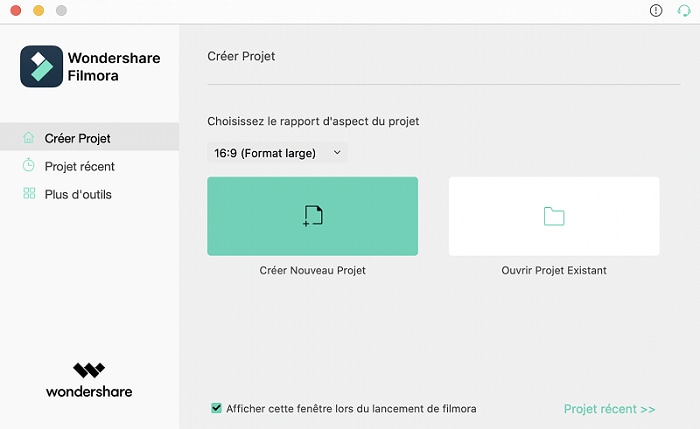
1. Ajouter un fichier audio au programme
Il existe 3 façons différentes d'ajouter votre musique ou d'autres clips audio dans la médiathèque:
- Cliquez sur "Importer des fichiers médias ici" pour choisir et télécharger l'audio à partir de votre Mac.
- Cliquez sur "Importer" et sélectionnez l'une des méthodes dans la liste déroulante.
- Faites glisser et déposer vos fichiers audio dans le programme.

Sinon, vous pouvez enregistrer un fichier audio et le modifier. Choisissez "Enregistrer" puis cliquez sur "Enregistrer Voix Off".
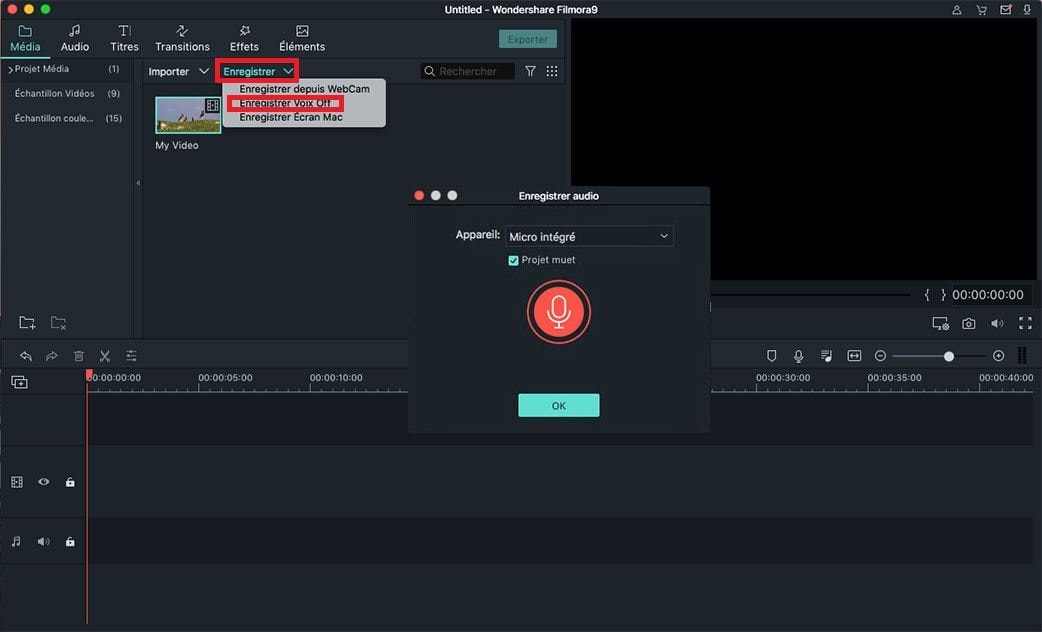
2. Diviser un audio
- Il vous suffit de déplacer le curseur sur la partie à scinder. Déplacez le curseur sur la partie que vous devez diviser. Faites un clic droit sur la piste de musique sur la timeline. Dans la fenêtre pop-up, sélectionnez "Diviser". Vous pouvez également utiliser l’icône en forme de ciseaux pour diviser le fichier audio.
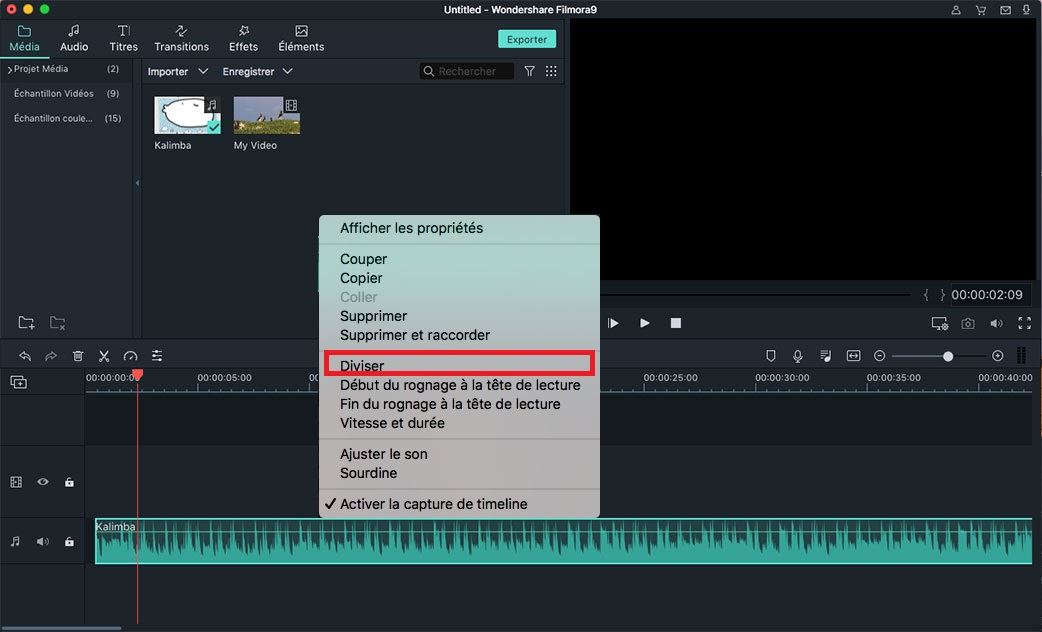
3. Ajuster l'audio
- Les paramètres audio par défaut peuvent être manipulés avec facilité et perfection à l'aide de ce programme. Double-cliquez sur l'audio sur la timeline pour accéder à la boîte de dialogue. Ensuite, vous pouvez facilement régler les paramètres de vitesse, volume et tonalité.
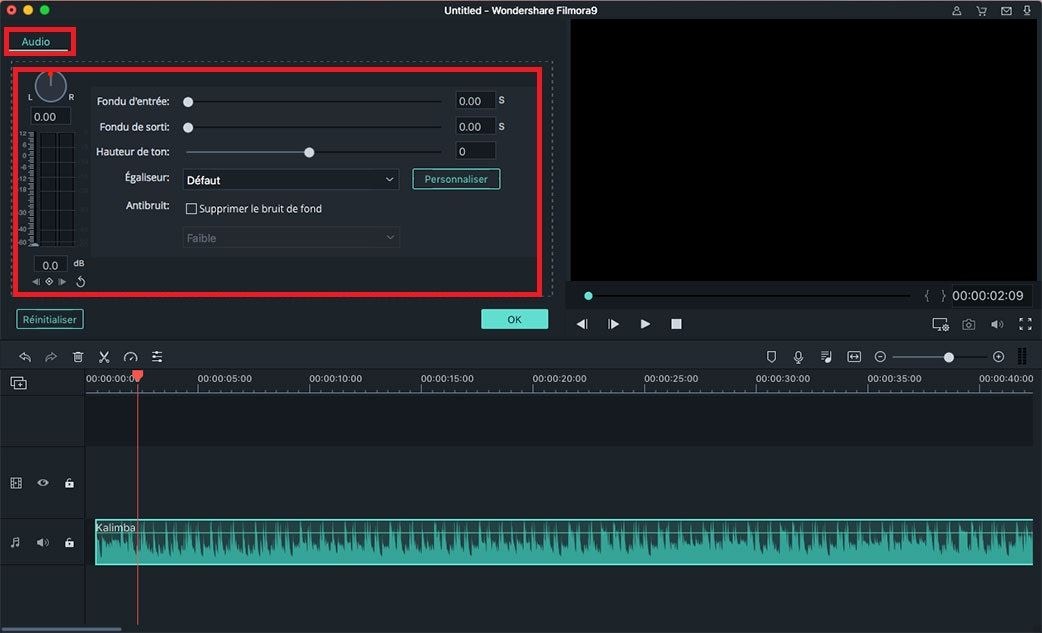
4. Détacher l'audio de la vidéo
- L'audio peut être détaché de la vidéo avec facilité et perfection. Pour cela, cliquez simplement sur le fichier vidéo avec le bouton droit de la souris et sélectionnez “Détacher l'audio” et ensuite continuer. Cette fonction peut également être utilisée pour éditer des fichiers audio sur mac en utilisant ce programme.
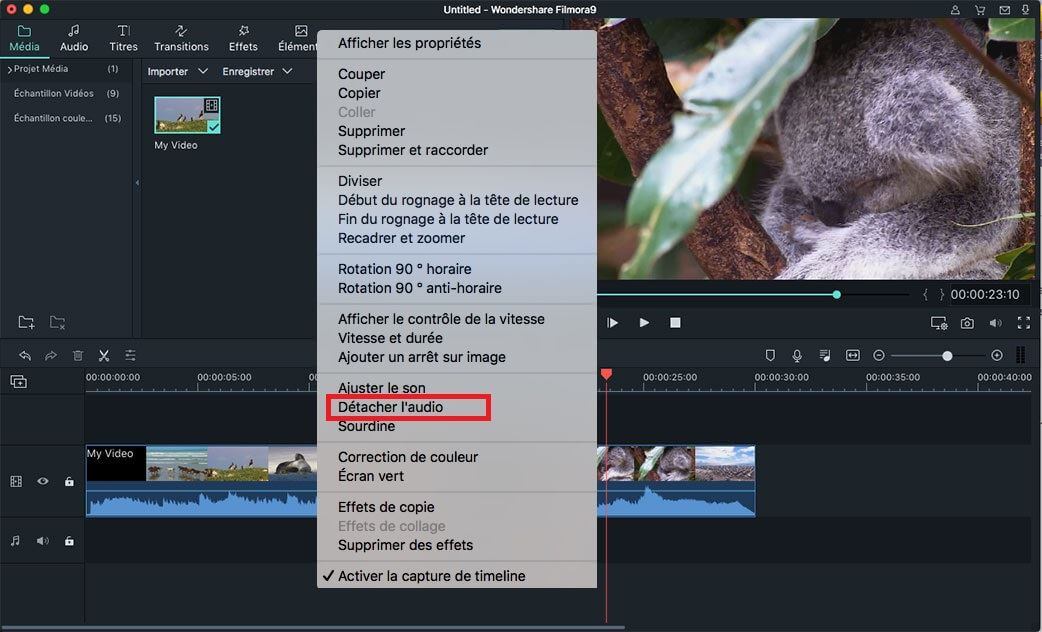
5. Mettre le clip audio en sourdine
- Pour ce faire, il est conseillé de cliquer avec le bouton droit de la souris sur le clip vidéo et de sélectionner "Sourdine" dans le menu contextuel qui apparaît.
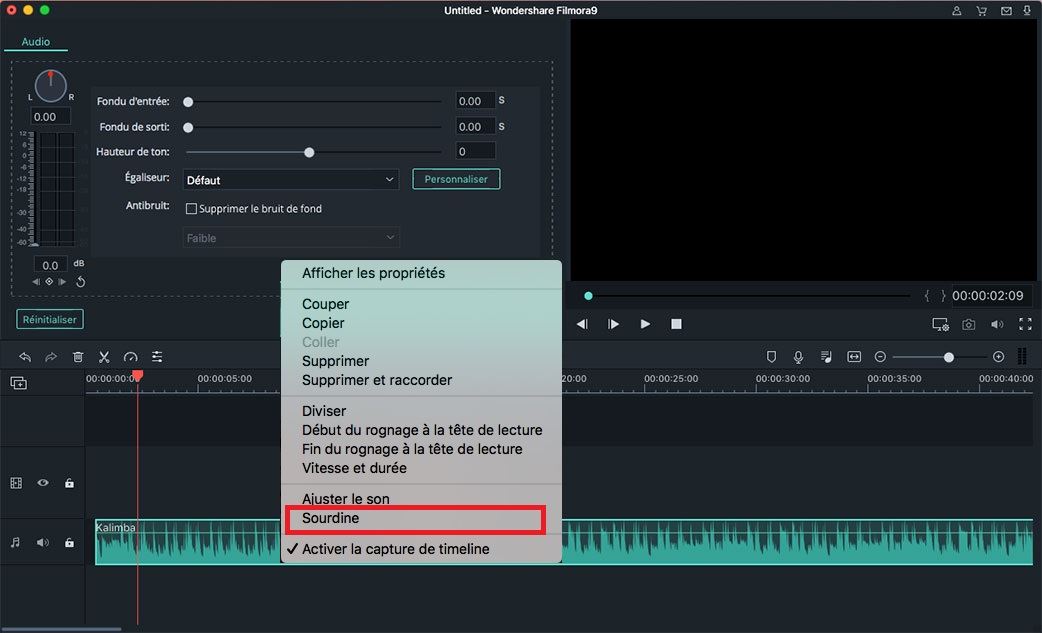
6. Couper le fichier audio
- L'audio une fois détaché peut être ajouté à n'importe quel clip vidéo. Vous pouvez ensuite placer le curseur au début ou à la fin pour vous assurer qu'il est coupé. Sinon, vous pouvez également cliquer avec le bouton droit de la souris sur le fichier audio et choisir "Rogner - Début en tête" ou "Rogner - Fin en tête" pour couper le fichier audio.
7. Fondus d'entrée/de sortie de la musique
- Une fois le clip audio double-cliqué, l'inspecteur audio peut être utilisé pour effectuer des fondus en entrée ou en sortie avec perfection. Les curseurs peuvent être utilisés pour effectuer le travail facilement.
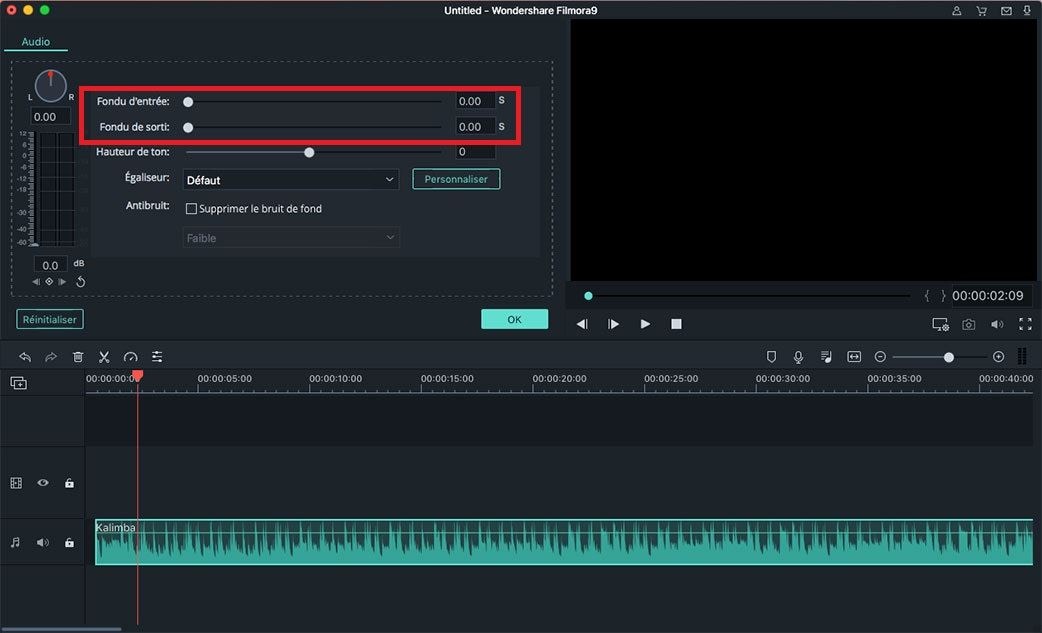
8. Ajustements de vitesse et de tonalité
- Pour ce faire, il est conseillé de double-cliquer sur le fichier audio et dans l'inspecteur audio, réglez la tonalité de l'audio à l'aide du curseur.
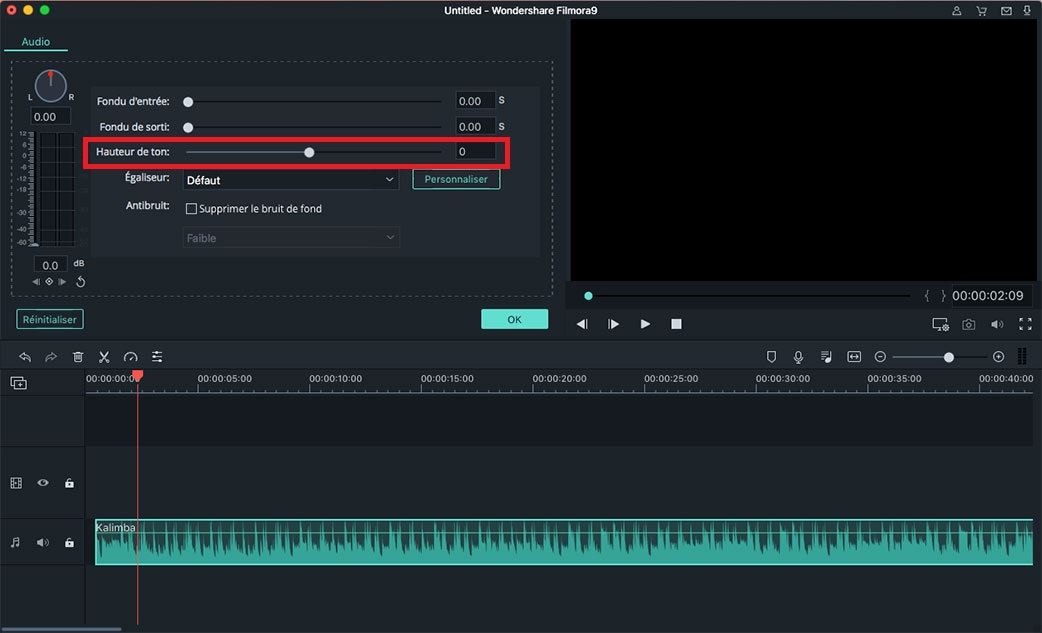
9. Supprimer le bruit de l'audio
- Double-cliquez sur le fichier audio et cliquez sur l’option "Supprimer le bruit de fond" à partir du gestionnaire qui s’affiche. Vous pouvez le faire en cliquant sur les options faible, moyen et fort du Suppression du bruit.
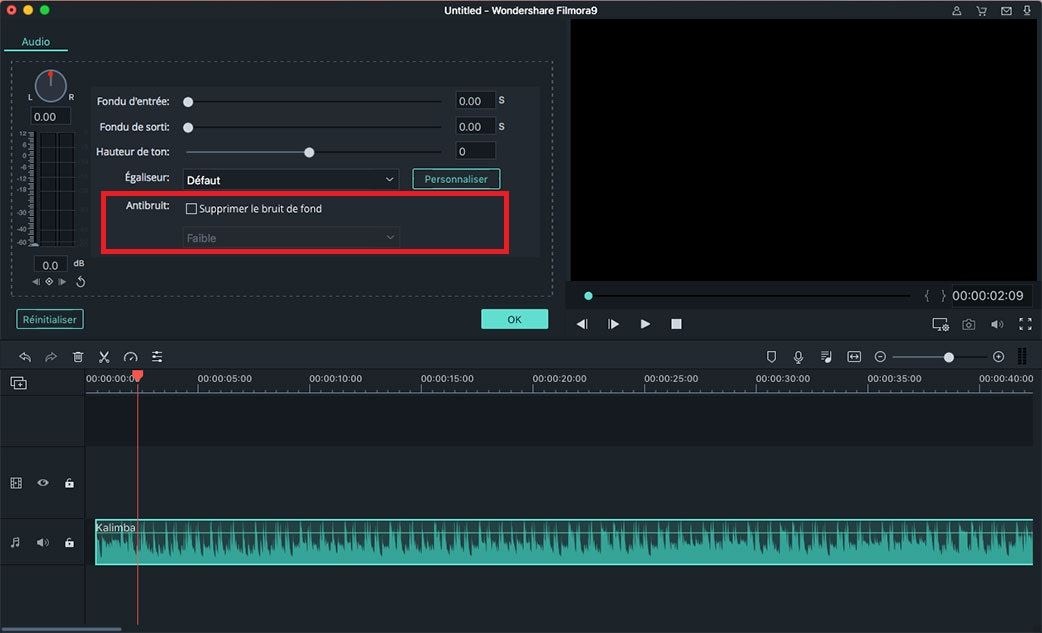
Dernière remarque:
Avez-vous appris à éditer de l'audio sur Mac? C'est très simple en utilisant Filmora Video Editor, n'est-ce pas?
Ainsi, en ce qui concerne le montage audio et vidéo sur Mac, Filmora Video Editor peut être une bonne option pour vous. Cet éditeur de fichier audio est capable de traiter tout type de demande et garantit également le meilleur résultat.
Si vous voulez savoir comment éditer des fichiers audio ou des clips audio sur mac, alors c’est la meilleure et la plus simple réponse à la question. Ce programme vous assurera que vous aurez un minimum de tracas et que le résultat obtenu sera plus satisfaisant que le travail fourni.
De plus, si vous voulez en savoir plus sur les fonctions de montage vidéo de ce programme, vous pouvez cliquer ici..
Contactez notre équipe de support pour obtenir une solution rapide>






